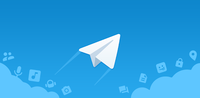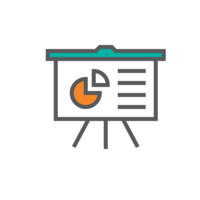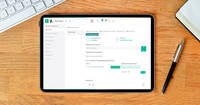Найти помещение в один клик
14.07.2020

В программе SOFTPRO:Аренда+, созданной для учета аренды недвижимости, можно в один клик найти нужное помещение.
Рассказываем, как это сделать и в чем преимущества автоматического поиска.
Рассказываем, как это сделать и в чем преимущества автоматического поиска.
Как построена программа?
Для учета объектов недвижимости — зданий, парковок, помещений, имущественных комплексов, рекламных мест — в программе существует два раздела:
- Базовые объекты
Раздел содержит крупные объекты недвижимости. Они могут объединять в себе несколько площадок, расположенных в одном здании или в комплексе зданий.
Например: торговый центр NATA MALL на ул. Васильковской в г. Киев.
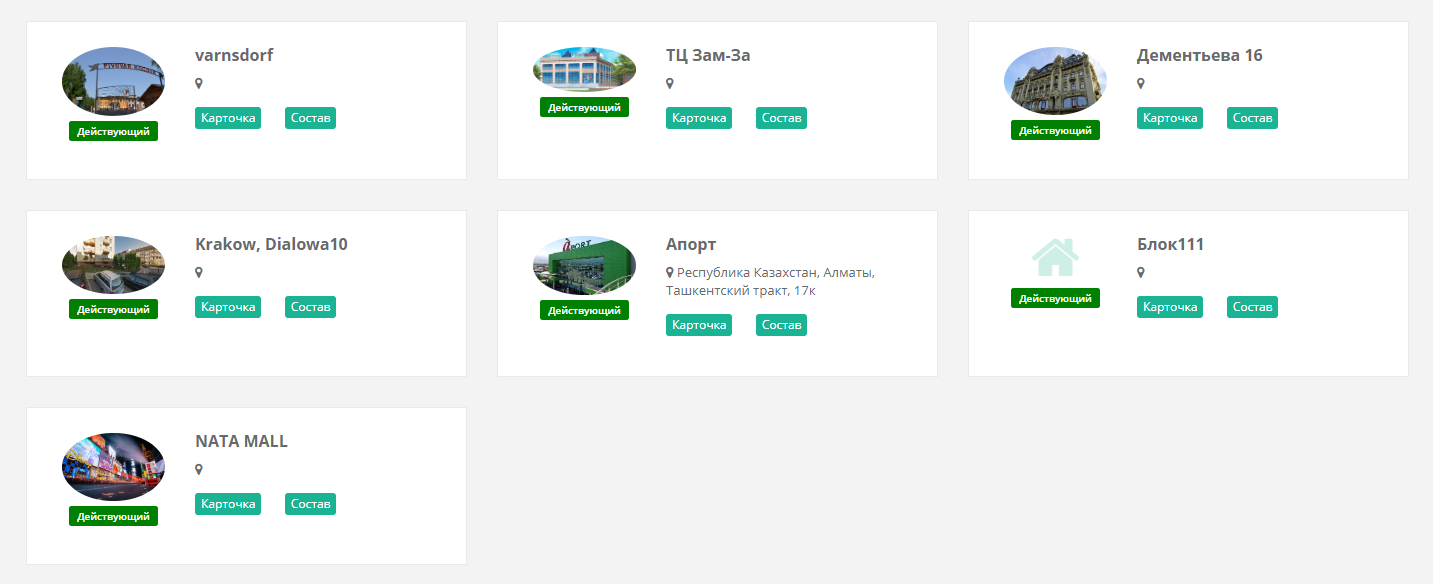
- Подчиненные объекты
Раздел содержит объекты, расположенные на территории базового объекта.
В нашем случае — торговая площадка Smart Shop, расположенная в NATA MALL.
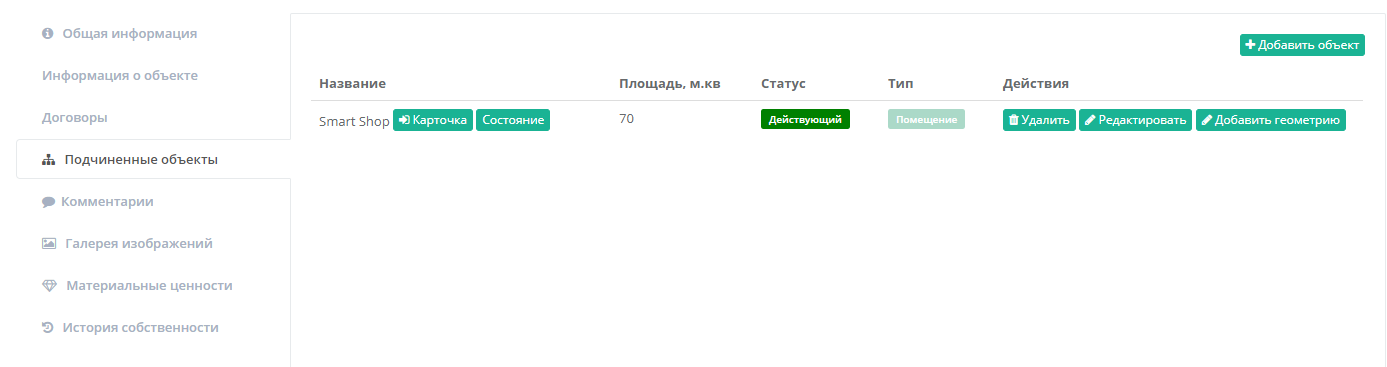
Как найти помещение?
1. Поиск по словам
Открываем вкладку “Все объекты”. Вводим в поисковую строку слово.
Например: Smart. У нас только один объект с таким названием.

2. Фильтры
- Выстраиваем фильтры по объектам.
Если клиента интересует помещением в конкретном здании, удобно выбрать базовый объект и посмотреть все доступные в нем помещения.
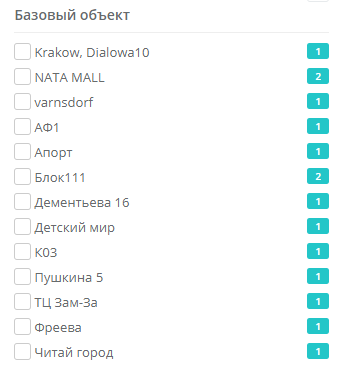
- Выбираем тип помещения и/или категорию.
Если тип — это здание, помещение, имущественный комплекс и рекламное место, то категория — это предназначение: торговое, офисное, служебное, общего пользования или универсальное.
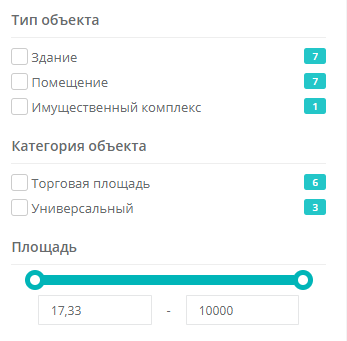 3. Площадь.
3. Площадь. Часто бывает, что возможности коммерческого использования помещения требуется минимальная площадь для получения лицензии на проведения того или иного вида деятельности.
По законодательству Украины площадь аптеки должна составлять не менее 50 кв. м., в России — не менее 70 кв. м. Чтобы найти помещение под аптеку, вводим соответствующее число в поисковой строке.
4. Карта
Открываем интерактивную карту и выбираем базовый объект, который нас интересует. При нажатии на объект выводится краткая информация с его характеристиками.
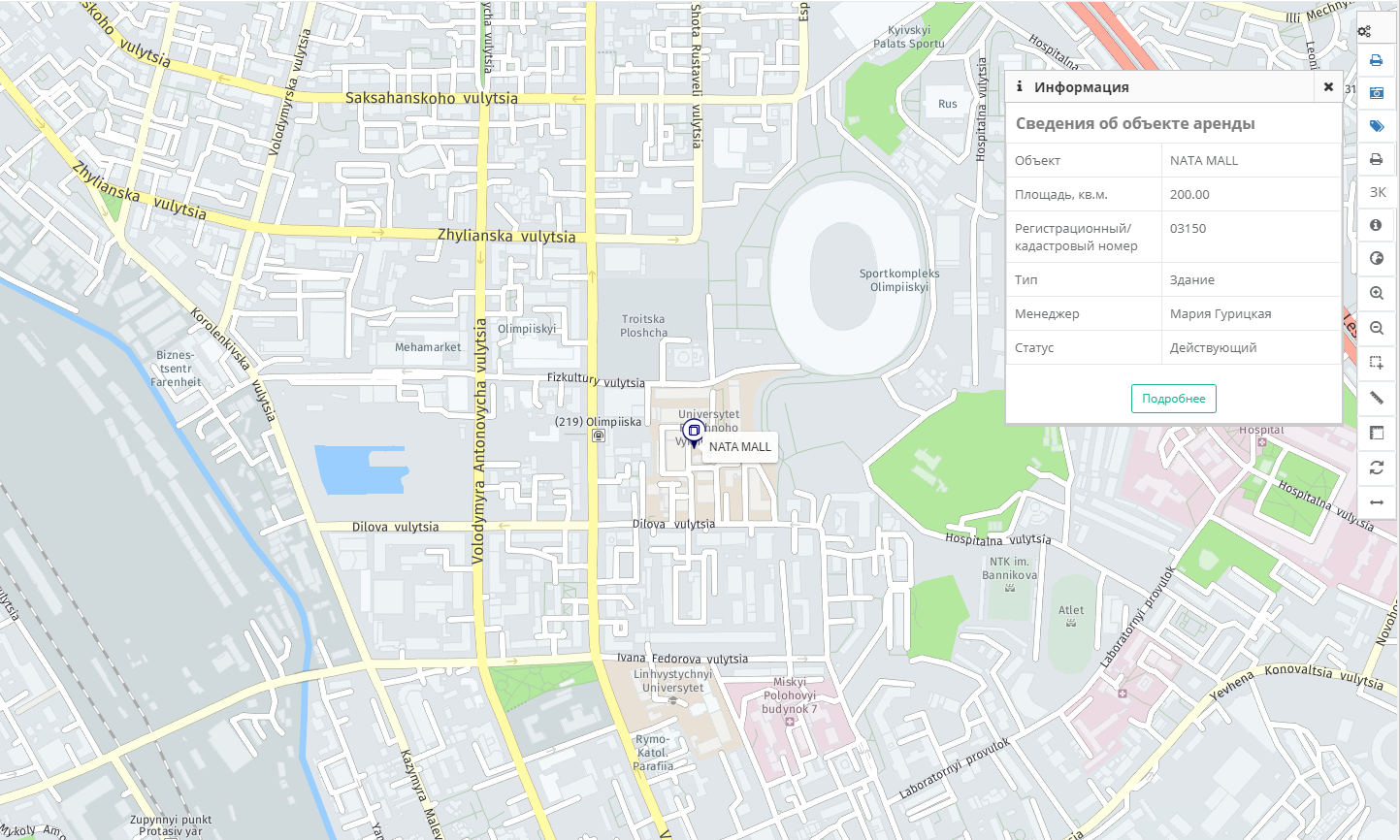
Для получение подробной информации нажимаем “детальнее” и переходим к карточке объекта, в которой по нему собрана вся существующая информация.
В данной статье мы рассмотрели способы поиска с использованием:
- ключевых слов;
- фильтров;
- заданной площади;
- интерактивной карты.
У Вас еще остались вопросы по поводу поиска объектов? Отправьте их на почту arenda2@softpro.ua, и мы пришлем Вам ответ.